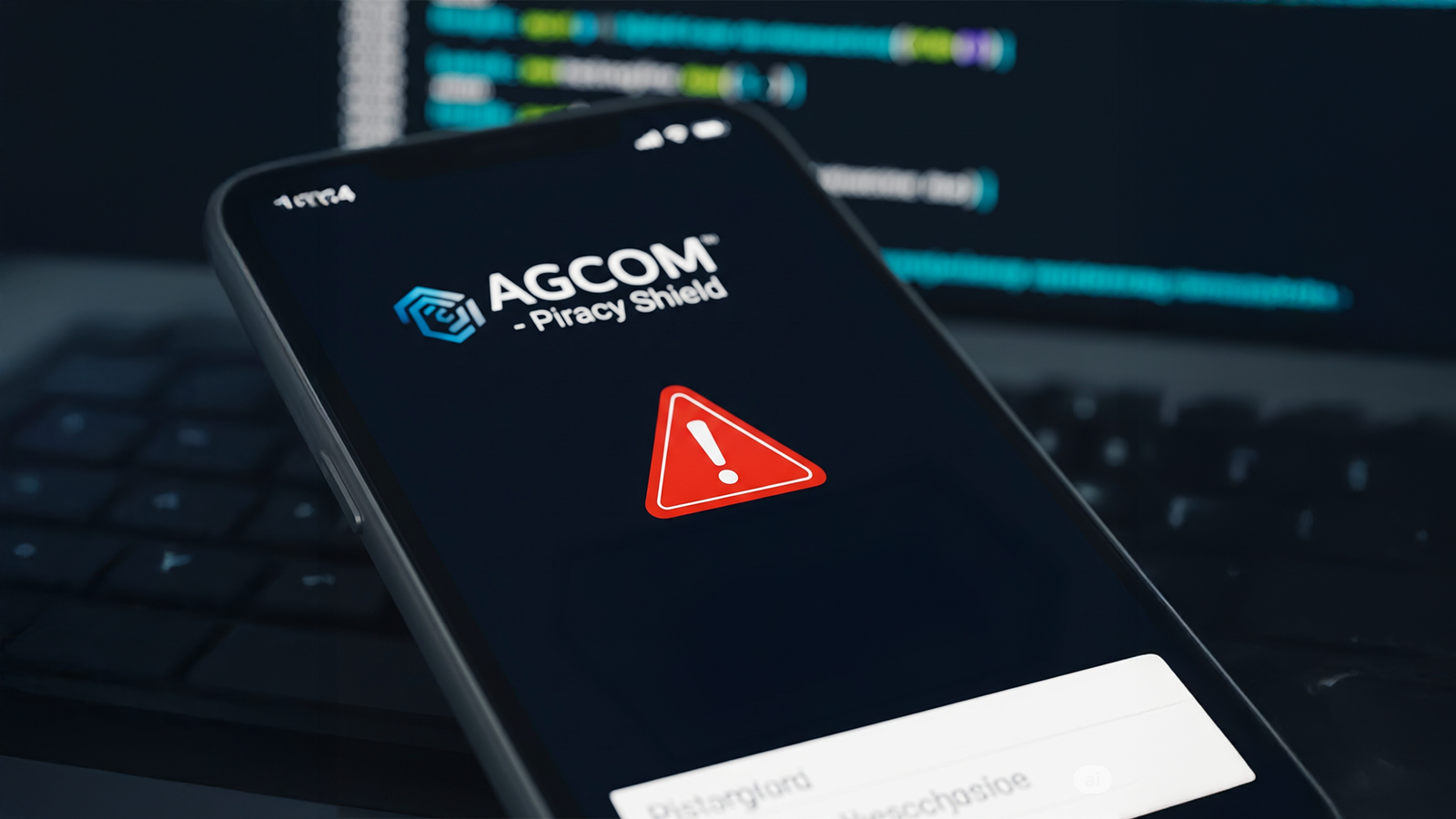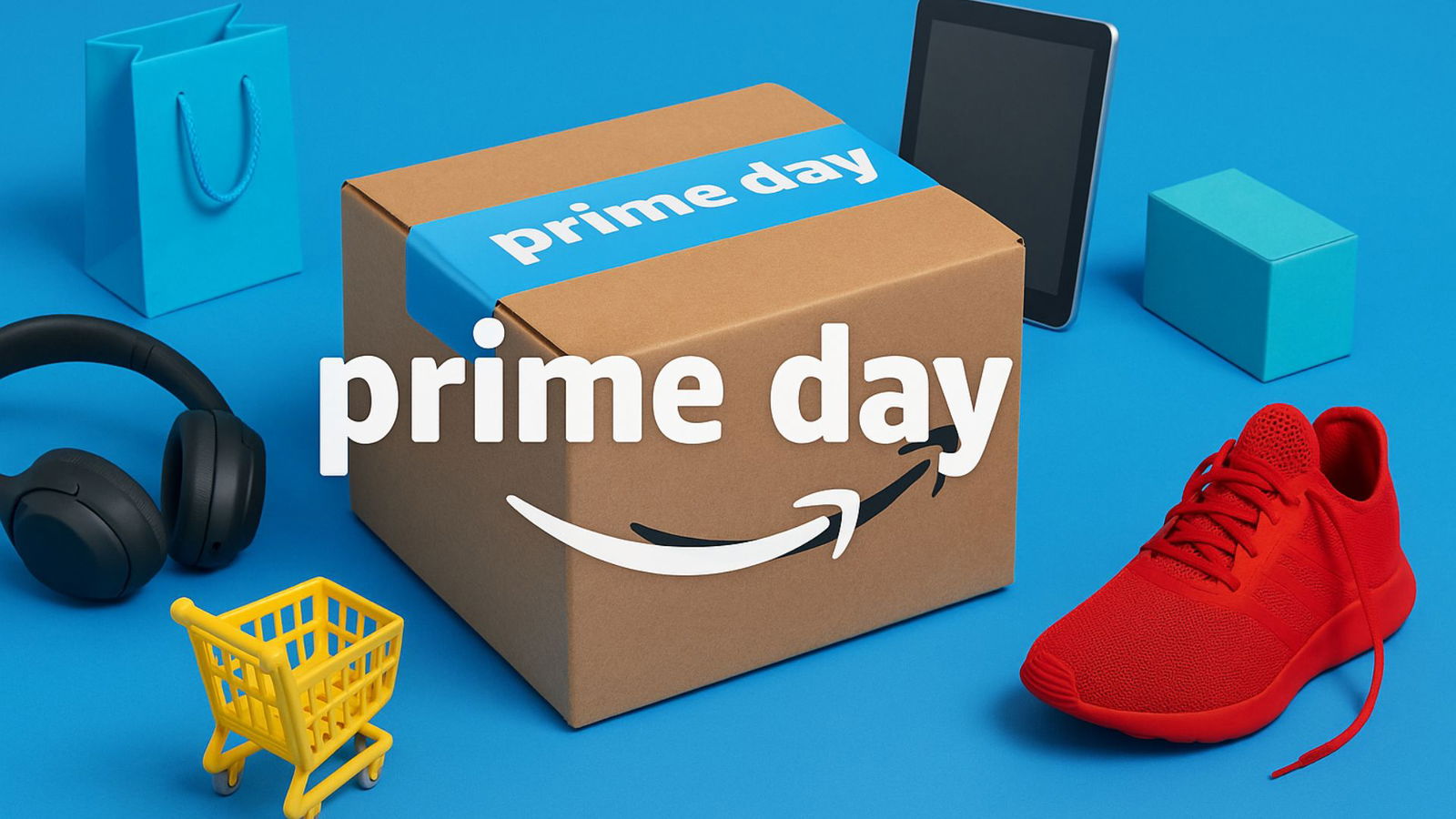Come overcloccare utilizzando le opzioni Avanzate del Chipset
Gli overclockers sono appassionati del PC che vogliono incrementare le performance dei propri sistemi innalzando la velocità del bus e incrementando la velocità della CPU oltre le specifiche. Molto frequentemente serve innalzare anche il voltaggio di alimentazione, poiché lavorando fuori specifica necessitano di maggiore potenza.
L'Overclocking invalida la garanzia della CPU, può causare danni o instabilità del sistema. Per questa ragione, molte impostazioni relative alla frequenza e voltaggio offerti in questa parte del BIOS devono essere lasciati in modalità AUTO. Se vorrete modificarli potrete farlo accedendo alla scheda ADVANCED nella schermata del BIOS.

CPU External Freq. (MHz) : Da impostare seguendo le specifiche del vostro processore.
CPU Frequency Multiple Setting: AUTO.
CPU Frequency Multiplier: Da impostare seguendo le specifiche del vostro processore.
System Performance: Optimal.
CPU Interface: Optimal.
Memory Frequency: By SPD. Molti produttori di memoria includono un chip Serial Presence Detect (SPD), che suggerisce al BIOS la capacità, l’ampiezza di banda, la velocità e il voltaggio delle memorie installate. Queste impostazioni sono determinate dai produttori per assicurare le maggiori prestazioni e il maggior grado di stabilità. Quindi "By SPD" è considerato come un’impostazione sicura e raccomandata.